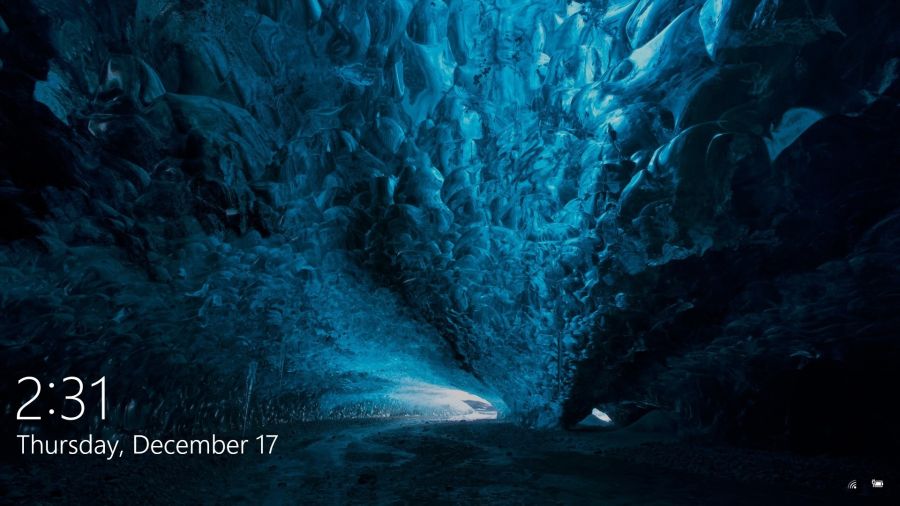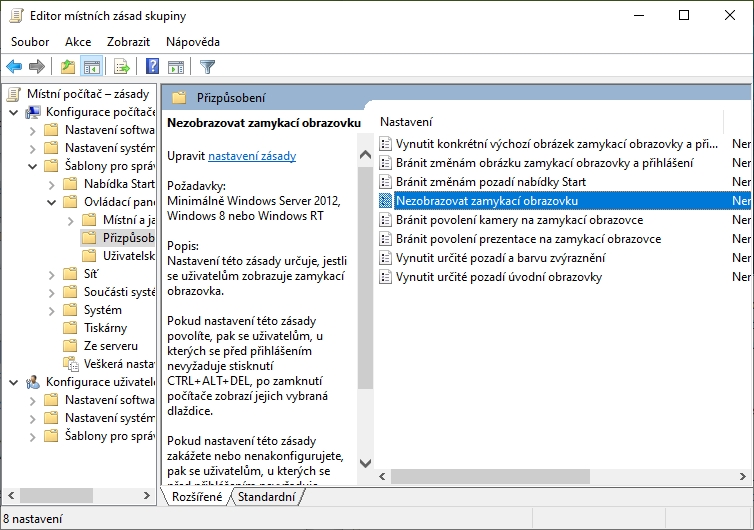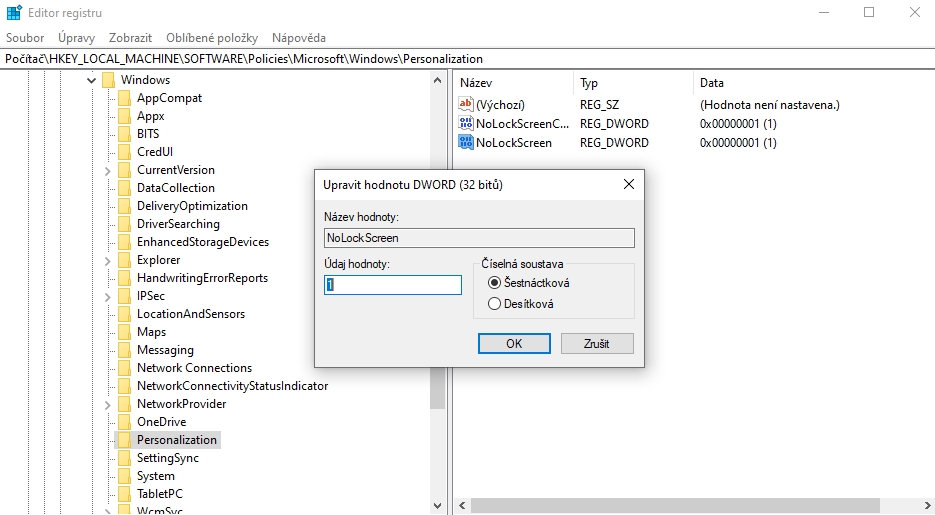Jak vypnout zamykací obrazovku Windows 10?Nejste na obrázky? Ten jeden klik navíc vás otravuje: chcete prostě jen zadat své heslo a jít do systému Windows 10? Pak je vhodné vypnout zamykací obrazovku, a tím pádem se zbavit jedné interakce navíc jak při startu systému, tak při jeho probouzení ze spánku. Jak na to?
Stále tentýž obrázek nudí, datum znáte, ani měnící se záběry Spotlight vás neobměkčí. Pak už zbývá jediné - vypnout zamykací obrazovku Windows a zbavit se jí jak při startu systému, tak při jeho probouzení. Dá se to udělat dvěma způsob: úpravou místních zásad skupiny a úpravou systémového registru. 1) Vypnutí zamykací obrazovky pomocí Správce místních zásad skupinyEditor místních zásad skupin je dostupný na Windows 10 PRO a vyšších. Máme-li jej k dispozici, pak:
2) Vypnutí zamykací obrazovky pomocí Editoru registruJestliže nemáme přístup k Editoru místních zásad skupiny - např. jsme-li uživateli edice Windows 10 Home - pak můžeme zamykací obrazovku vypnout pomoci úpravy registru. Stačí jen:
Veškeré úpravy systémového registru jsou pouze na vlastní nebezpečí a je vhodné je zabezpečit předchozím zálohováním stavu systému v podobě vytvoření bodu obnovení systému. Zdroje: Image by IO-Images from Pixabay
Daniel Beránek, 12.07.2019 16:38 X ztrácí přízeň uživatelů už doby, co se ještě jmenovala Twitter. První ránou byla akvizice platformy Elonem Muskem, následovalo přejmenování na X.com, veřejná podpora Donalda Trumpa Muskem a další aféry s tím spojené. Zatím... Aktualizace Google Chrome 124 přináší mj. změny v uživatelském rozhraní. Konkrétně je to vizuální přestylování písma panelů a jiných prvků na tučnou variantu fontu. Ovšem na některých instalacích se změna potýká s... AI Notebook je novou funkcí Copilotu (patrně nejen v rozhraní MS Edge), která pozměňuje možnosti interakce s textovou generativní AI. Upouští od chatu ve prospěch vytvoření souvislého finálního textu. Designer Image Editor je od toho oddělený, samostatný... Copilot je patrně první AI integrovaná přímo do operačního systému. Ovšem mimo vyhrazená území ho nevyužijete. A mezi ta území patří i starý kontinent. Tedy pokud nezkusíte Windows trošku potweakovat, aby z něj vypadl ten... |